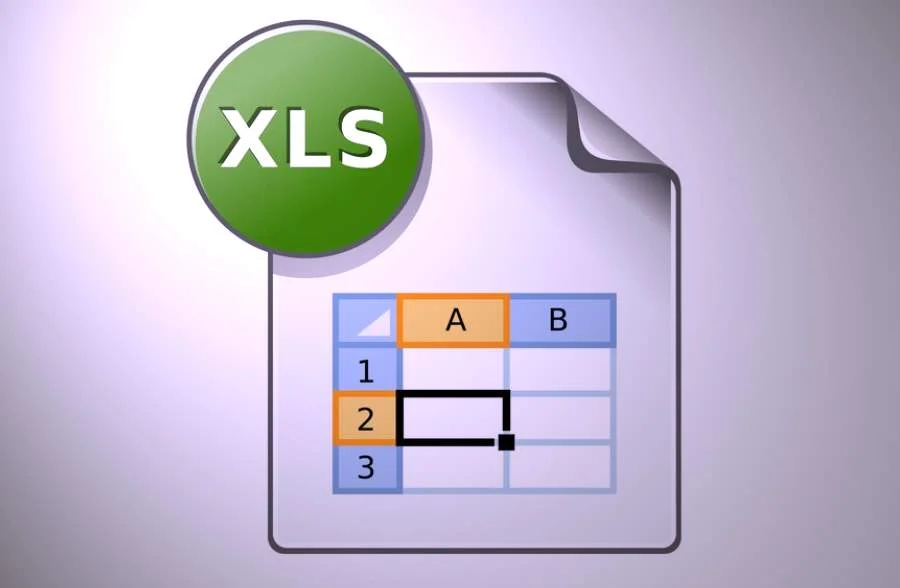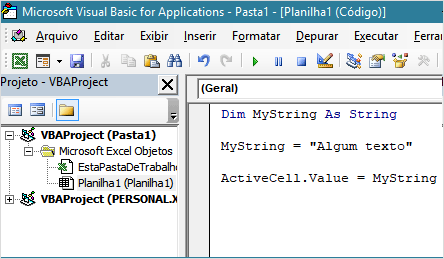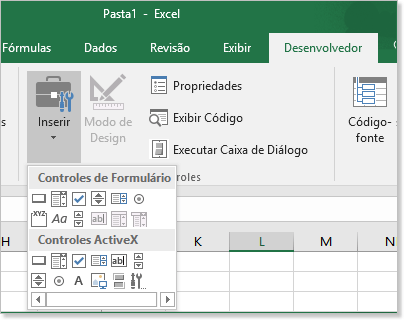Teclas de Envio VBA Para Usar no Excel

Aprenda a usar teclas de envio VBA no Excel com códigos práticos. Tutorial completo com exemplos de SendKeys, Application.SendKeys e automação de planilhas.
As teclas de envio VBA são uma ferramenta poderosa para automatizar tarefas no Excel, permitindo simular pressionamentos de teclas e comandos do teclado diretamente através de código. Com o VBA (Visual Basic for Applications), você pode enviar combinações de teclas, atalhos e comandos para agilizar processos repetitivos em suas planilhas.
Neste tutorial completo, você aprenderá como implementar teclas de envio VBA no Excel, desde os conceitos básicos até exemplos avançados que transformarão sua produtividade.
Índice
- O Que São Teclas de Envio VBA?
- Tabela de Códigos de Teclas de Envio VBA
- Exemplos Práticos de Teclas de Envio VBA
- Benefícios das Teclas de Envio VBA
- Dicas Importantes para Usar Teclas de Envio VBA
- Limitações e Cuidados
- Conclusão
- Perguntas Frequentes
- 1. Como usar teclas de envio VBA para pressionar Enter automaticamente?
- 2. É possível combinar Ctrl, Alt e Shift com teclas de envio VBA?
- 3. As teclas de envio VBA funcionam com o Excel minimizado?
- 4. Como enviar múltiplas teclas em sequência usando VBA?
- 5. Existe alternativa às teclas de envio no Visual Basic For Applications para navegar no Excel?
- 6. Como tratar erros ao usar teclas de envio VBA?
- 7. As teclas de envio VBA afetam a performance do Excel?
- 8. É possível usar teclas send VBA em macros automáticas?
O Que São Teclas de Envio VBA?
As teclas de envio no Visual Basic For Applications utilizam o método Application.SendKeys para simular a digitação de teclas no Excel. Este comando permite automatizar ações que normalmente seriam feitas manualmente pelo usuário, como navegação entre células, formatação e inserção de dados.
Tabela de Códigos de Teclas de Envio VBA
| Tecla | Código VBA | Exemplo de Uso |
|---|---|---|
| Enter | {ENTER} | Application.SendKeys "{ENTER}" |
| Tab | {TAB} | Application.SendKeys "{TAB}" |
| Esc | {ESC} | Application.SendKeys "{ESC}" |
| Backspace | {BACKSPACE} | Application.SendKeys "{BACKSPACE}" |
| Delete | {DELETE} | Application.SendKeys "{DELETE}" |
| Setas | {UP}, {DOWN}, {LEFT}, {RIGHT} | Application.SendKeys "{DOWN}" |
| F1-F12 | {F1}, {F2}, etc. | Application.SendKeys "{F2}" |
| Ctrl+C | ^c | Application.SendKeys "^c" |
| Ctrl+V | ^v | Application.SendKeys "^v" |
| Alt+Tab | %{TAB} | Application.SendKeys "%{TAB}" |
Exemplos Práticos de Teclas de Envio VBA
Sub NavegacaoCelulas()
' Seleciona célula A1
Range("A1").Select
' Move para baixo usando teclas de envio VBA
Application.SendKeys "{DOWN}"
Application.SendKeys "{DOWN}"
' Move para a direita
Application.SendKeys "{RIGHT}"
Application.SendKeys "{RIGHT}"
End Sub
2. Inserção de Dados com Enter Automático
Sub InserirDadosComEnter()
' Seleciona célula inicial
Range("A1").Select
' Insere dados e pressiona Enter usando teclas de envio VBA
ActiveCell.Value = "Produto"
Application.SendKeys "{ENTER}"
ActiveCell.Value = "Notebook"
Application.SendKeys "{ENTER}"
ActiveCell.Value = "Mouse"
Application.SendKeys "{ENTER}"
End Sub
3. Formatação Automática com Atalhos
Sub FormatacaoAutomatica()
' Seleciona range
Range("A1:C1").Select
' Aplica negrito usando teclas de envio VBA
Application.SendKeys "^b"
' Move para próxima linha
Application.SendKeys "{DOWN}"
' Aplica itálico
Application.SendKeys "^i"
End Sub
4. Automação Avançada com Loops
Sub PreenchimentoAutomatico()
Dim i As Integer
' Seleciona célula inicial
Range("A1").Select
For i = 1 To 10
' Insere número sequencial
ActiveCell.Value = i
' Move para próxima célula usando teclas de envio VBA
Application.SendKeys "{DOWN}"
Next i
End Sub
5. Combinações de Teclas Complexas
Sub CombinacoesAvancadas()
' Seleciona célula
Range("B2").Select
' Ctrl+Shift+Seta para selecionar range
Application.SendKeys "^+{DOWN}"
' Aplica formatação
Application.SendKeys "^b" ' Negrito
' Abre menu de contexto
Application.SendKeys "+{F10}"
End Sub
Benefícios das Teclas de Envio VBA
1. Automação Completa
As teclas de envio no Visual Basic For Applications permitem automatizar praticamente qualquer ação que pode ser realizada manualmente no Excel, economizando tempo significativo em tarefas repetitivas.
2. Flexibilidade de Comandos
Com o método SendKeys, você pode combinar diferentes teclas e criar sequências complexas de comandos, adaptando-se a necessidades específicas de cada projeto.
3. Integração com Outras Funcionalidades
As teclas de envio VBA se integram perfeitamente com outros recursos do VBA, como loops, condicionais e manipulação de objetos do Excel.
4. Simulação de Interação Humana
Esta técnica simula exatamente o que um usuário faria manualmente, garantindo compatibilidade com todas as funcionalidades do Excel.
5. Redução de Erros
Automatizar processos com teclas de envio no Visual Basic For Applications reduz significativamente a possibilidade de erros manuais em tarefas repetitivas.
Dicas Importantes para Usar Teclas de Envio VBA
Tratamento de Erros
Sub TeclasSegurasVBA()
On Error GoTo ErrorHandler
Application.SendKeys "{ENTER}"
Application.SendKeys "{TAB}"
Exit Sub
ErrorHandler:
MsgBox "Erro ao executar teclas de envio VBA"
End Sub
Verificação de Estado
Sub VerificarEstado()
' Verifica se há célula selecionada
If Not Selection Is Nothing Then
Application.SendKeys "{DOWN}"
End If
End Sub
Limitações e Cuidados
Embora as teclas de envio VBA sejam poderosas, é importante considerar algumas limitações:
- O Excel deve estar em foco para funcionar corretamente
- Podem ocorrer conflitos com outros aplicativos ativos
- Alguns antivírus podem bloquear o uso de SendKeys
- Recomenda-se usar métodos nativos do VBA quando possível
Conclusão
As teclas de envio VBA representam uma ferramenta fundamental para quem busca automatizar processos no Excel de forma eficiente. Através dos exemplos e códigos apresentados neste tutorial, você aprendeu desde conceitos básicos até implementações avançadas que podem transformar sua produtividade.
Lembre-se de sempre testar seus códigos em ambientes controlados e considerar o uso de métodos nativos do VBA quando apropriado. Com a prática e aplicação das técnicas de teclas de envio no Visual Basic For Applications, você será capaz de criar soluções robustas e eficientes para suas necessidades de automação no Excel.
Perguntas Frequentes
1. Como usar teclas de envio VBA para pressionar Enter automaticamente?
Use o código Application.SendKeys "{ENTER}" para simular o pressionamento da tecla Enter. Este comando move o cursor para a célula abaixo ou executa a ação padrão do Enter no contexto atual.
2. É possível combinar Ctrl, Alt e Shift com teclas de envio VBA?
Sim! Use os símbolos especiais: ^ para Ctrl, % para Alt, e + para Shift. Exemplo: Application.SendKeys "^c" para Ctrl+C ou Application.SendKeys "+{TAB}" para Shift+Tab.
3. As teclas de envio VBA funcionam com o Excel minimizado?
Não, o Application.SendKeys requer que o Excel esteja em foco (ativo) para funcionar corretamente. Se o Excel estiver minimizado ou outro aplicativo estiver em foco, os comandos podem ser enviados para o aplicativo errado.
4. Como enviar múltiplas teclas em sequência usando VBA?
Você pode concatenar comandos em uma única string: Application.SendKeys "{DOWN}{DOWN}{RIGHT}" ou usar múltiplas linhas de código para maior clareza e controle.
Sim, métodos nativos como Range().Select, ActiveCell.Offset(), Selection.Move são mais confiáveis e rápidos que teclas de envios no VBA para navegação básica.
6. Como tratar erros ao usar teclas de envio VBA?
Implemente tratamento de erro com On Error GoTo e verifique o estado dos objetos antes de enviar teclas. Sempre teste em ambiente controlado antes da implementação final.
7. As teclas de envio VBA afetam a performance do Excel?
Sim, o uso excessivo pode tornar o Excel mais lento. Para melhor performance, desative atualizações de tela com Application.ScreenUpdating = False durante a execução.
8. É possível usar teclas send VBA em macros automáticas?
Sim, mas com cuidado. Em macros que executam automaticamente (como Workbook_Open), certifique-se que o Excel esteja completamente carregado antes de usar teclas de envio VBA.